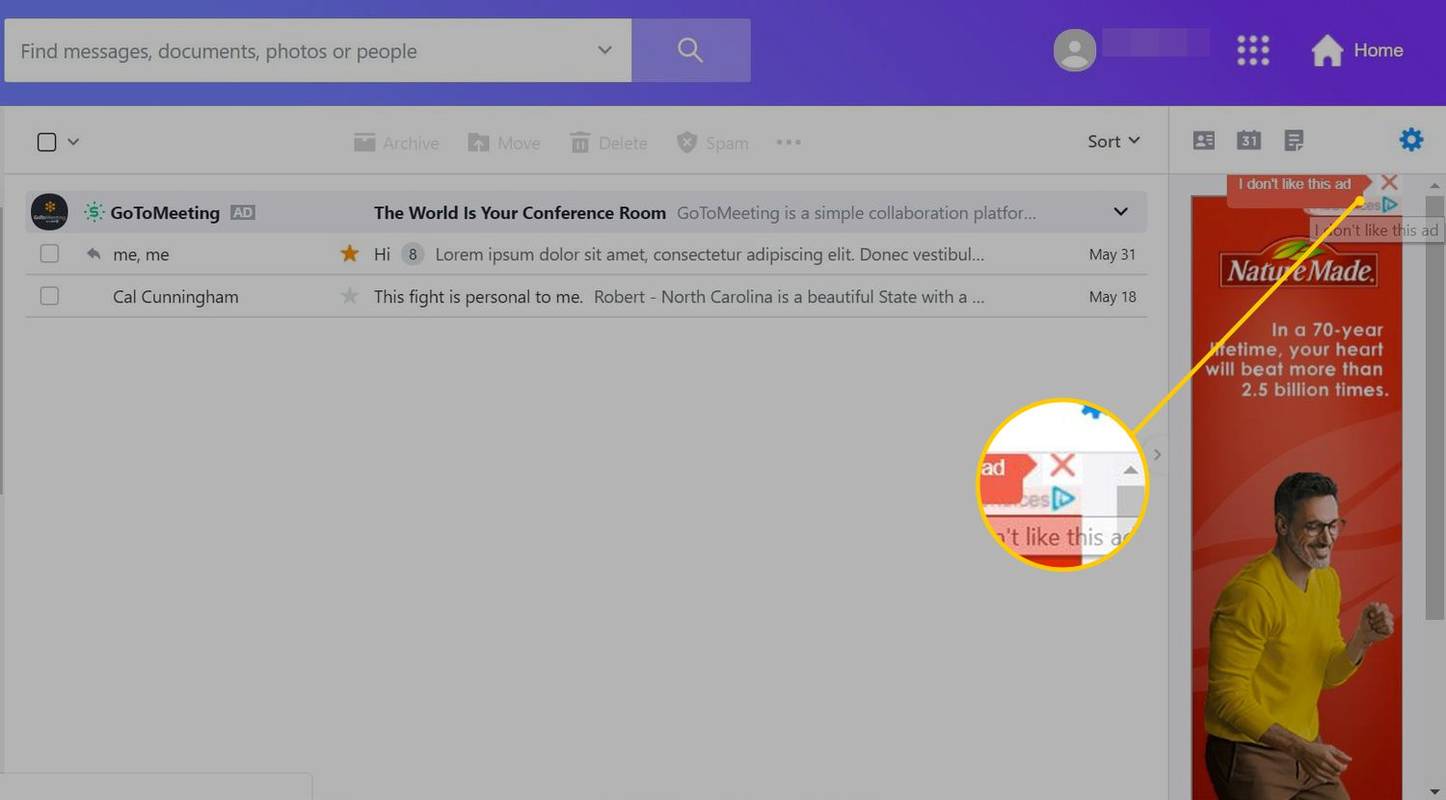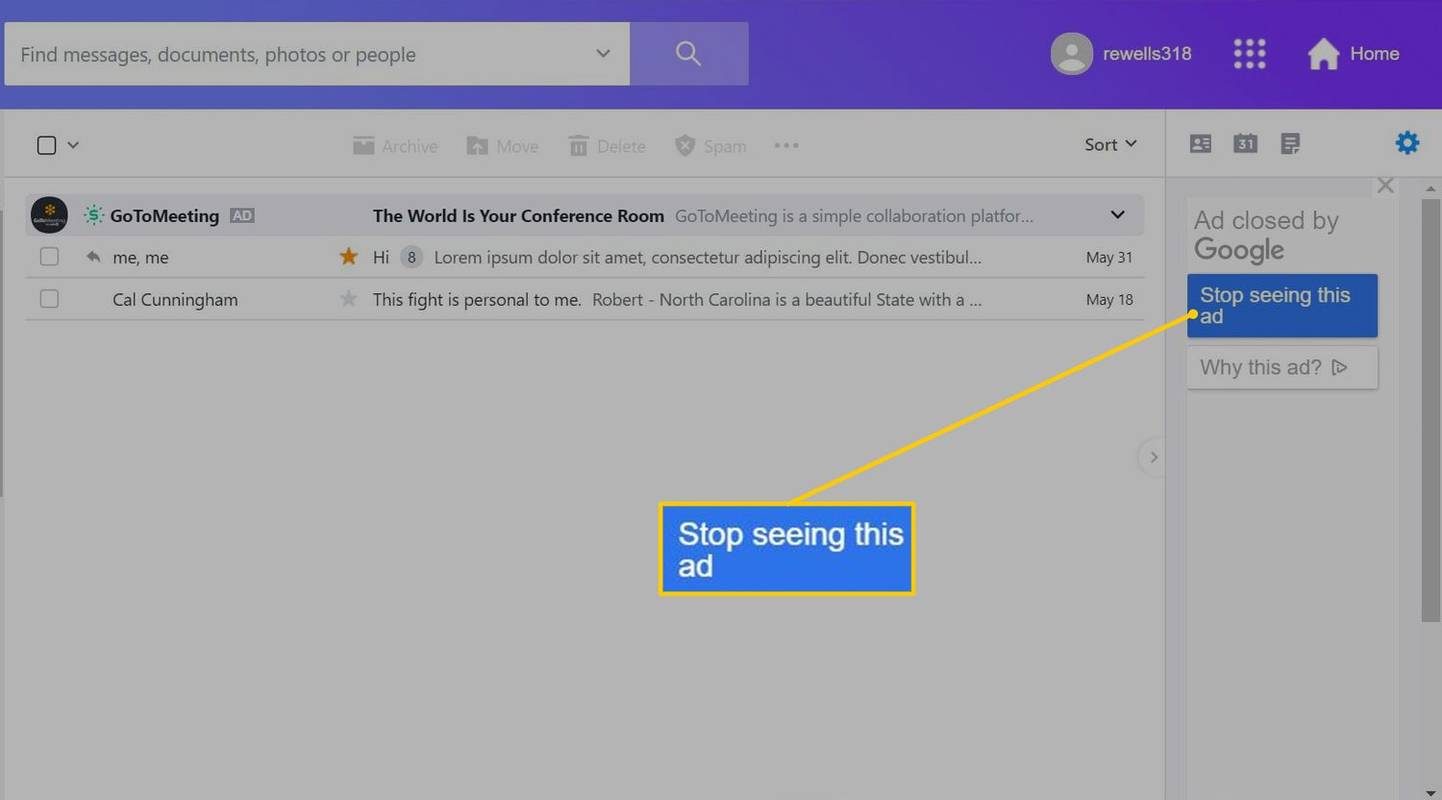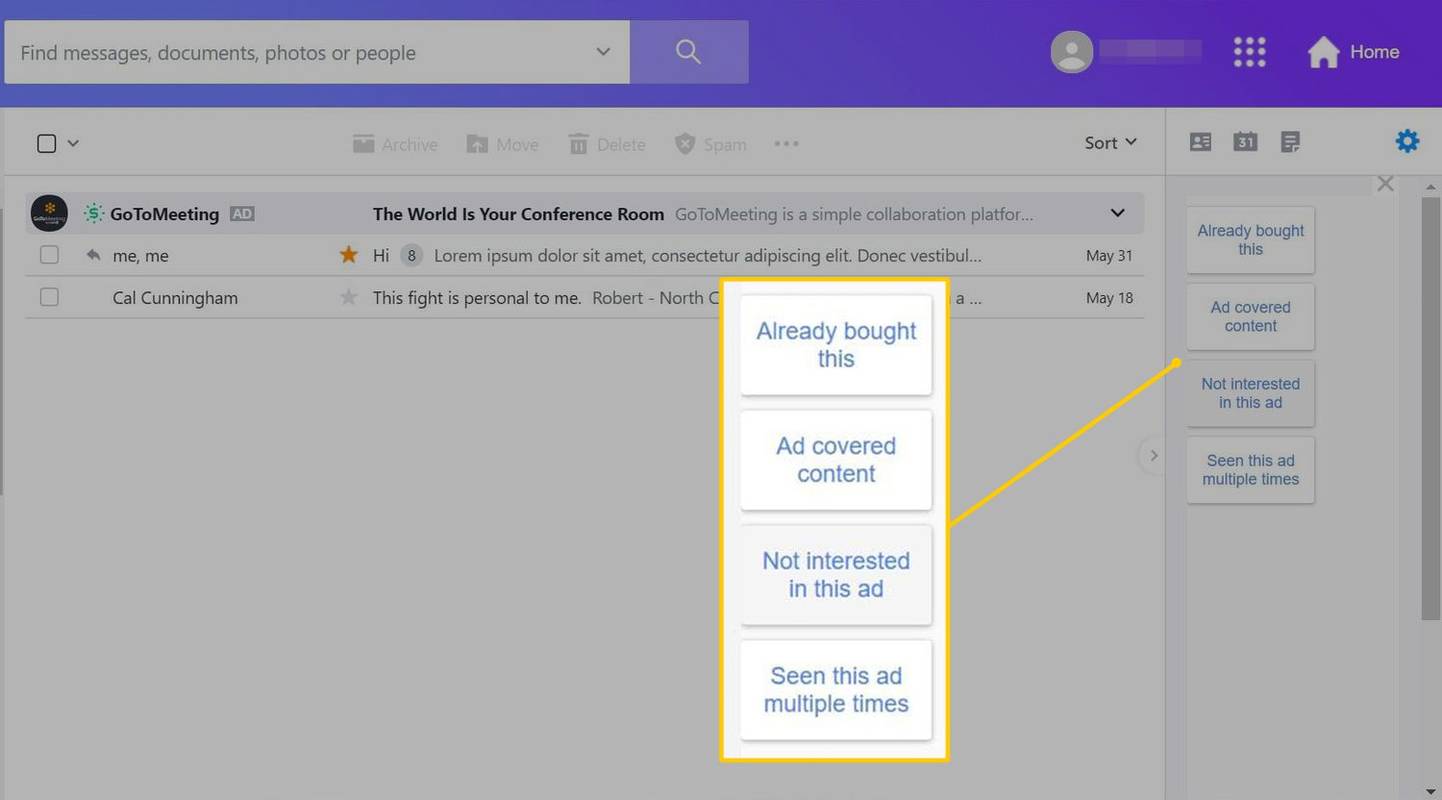Yahoo Mail では、ウィンドウの右側と受信トレイ内に広告が表示されます。一時的に広告を非表示にすることは可能ですが、メールを広告なしで表示するには Yahoo Mail Pro アカウントの料金を支払う必要があります。
この記事の情報は、Web バージョンの Yahoo Mail、iOS および Android 用 Yahoo Mail モバイル アプリに適用されます。
Yahooメールでインライン広告を非表示にする方法
インライン広告は、受信トレイやその他のフォルダー内のメールの間に表示されます。特定の広告を表示したくない場合は、その広告をブロックできますが、別の広告に置き換えられます。
無料の Yahoo メールで表示したくない広告を非表示にするには: 広告の右側にあるその他メニューを選択し、 この広告が嫌い 。
無料版の Yahoo Mail Basic または無料の Yahoo Mail モバイル アプリではインライン広告を非表示にすることはできません。
笑でサモナー名を変える方法
Yahooメールで右列の広告を非表示にする方法
Yahoo Mail の右側のパネルに表示される広告の場合:
-
広告にカーソルを合わせて、 バツ それが現れます。
場合によっては、代わりに下矢印を選択する必要があるかもしれません。 バツ 。
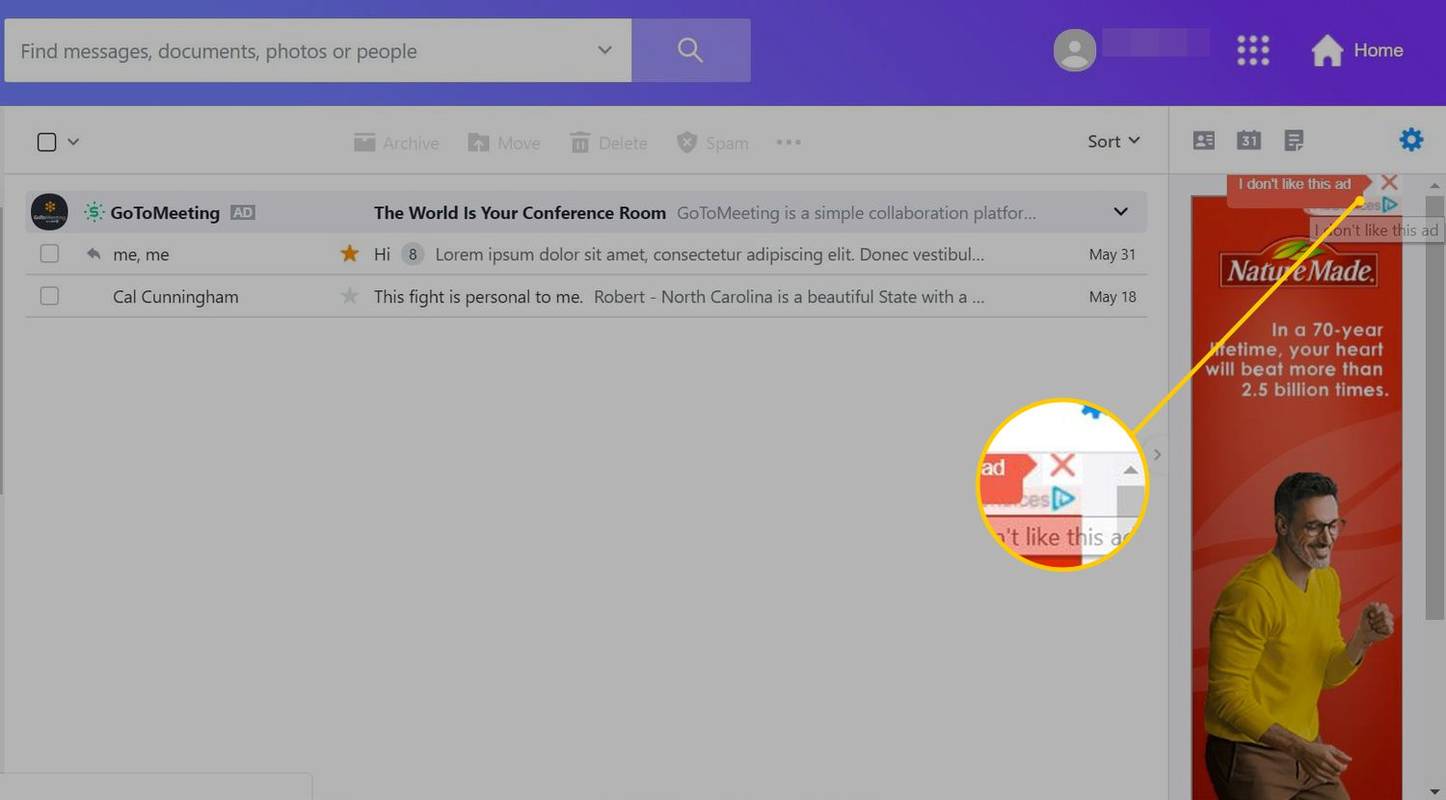
-
選択する この広告の表示をやめる 。
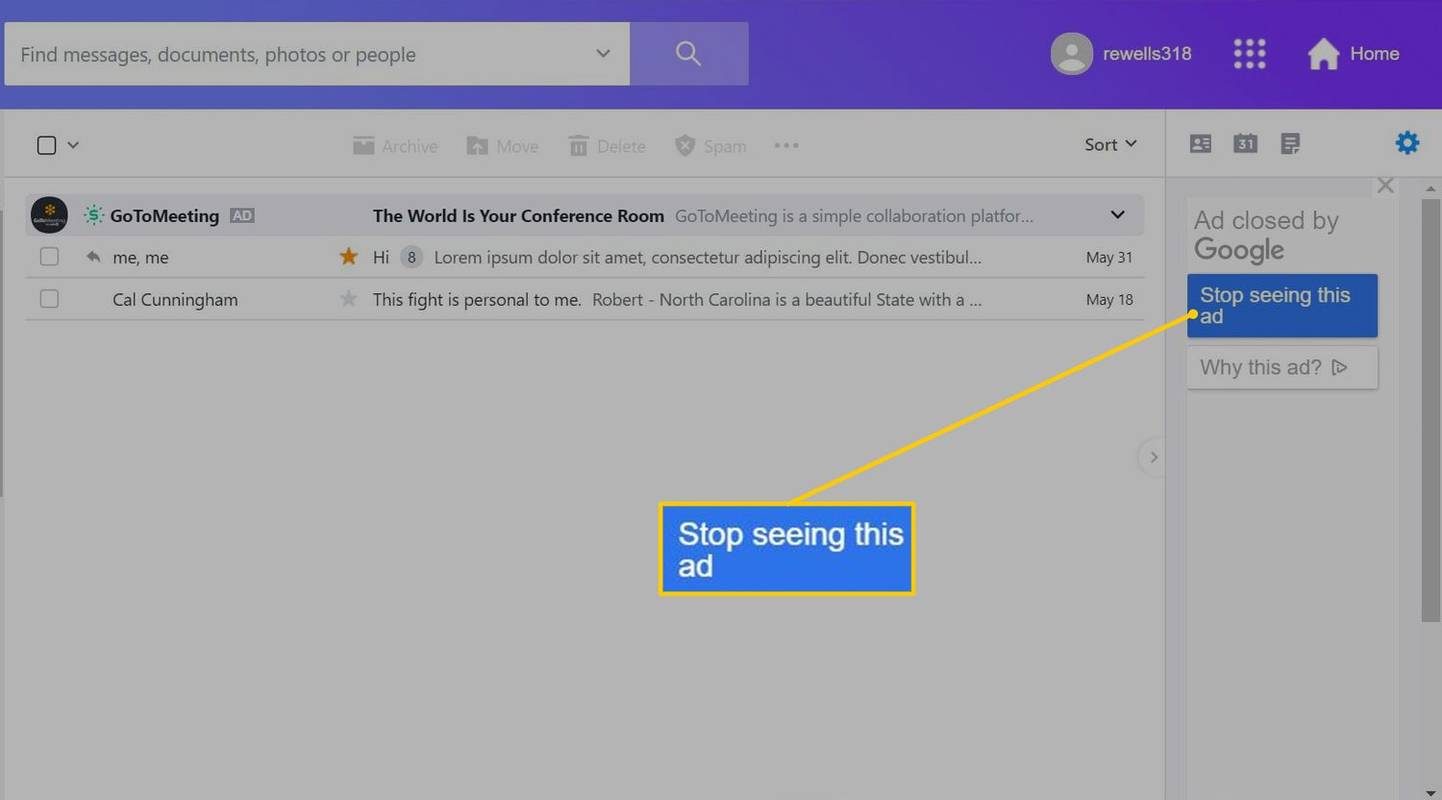
-
この広告を表示したくない理由を選択してください。
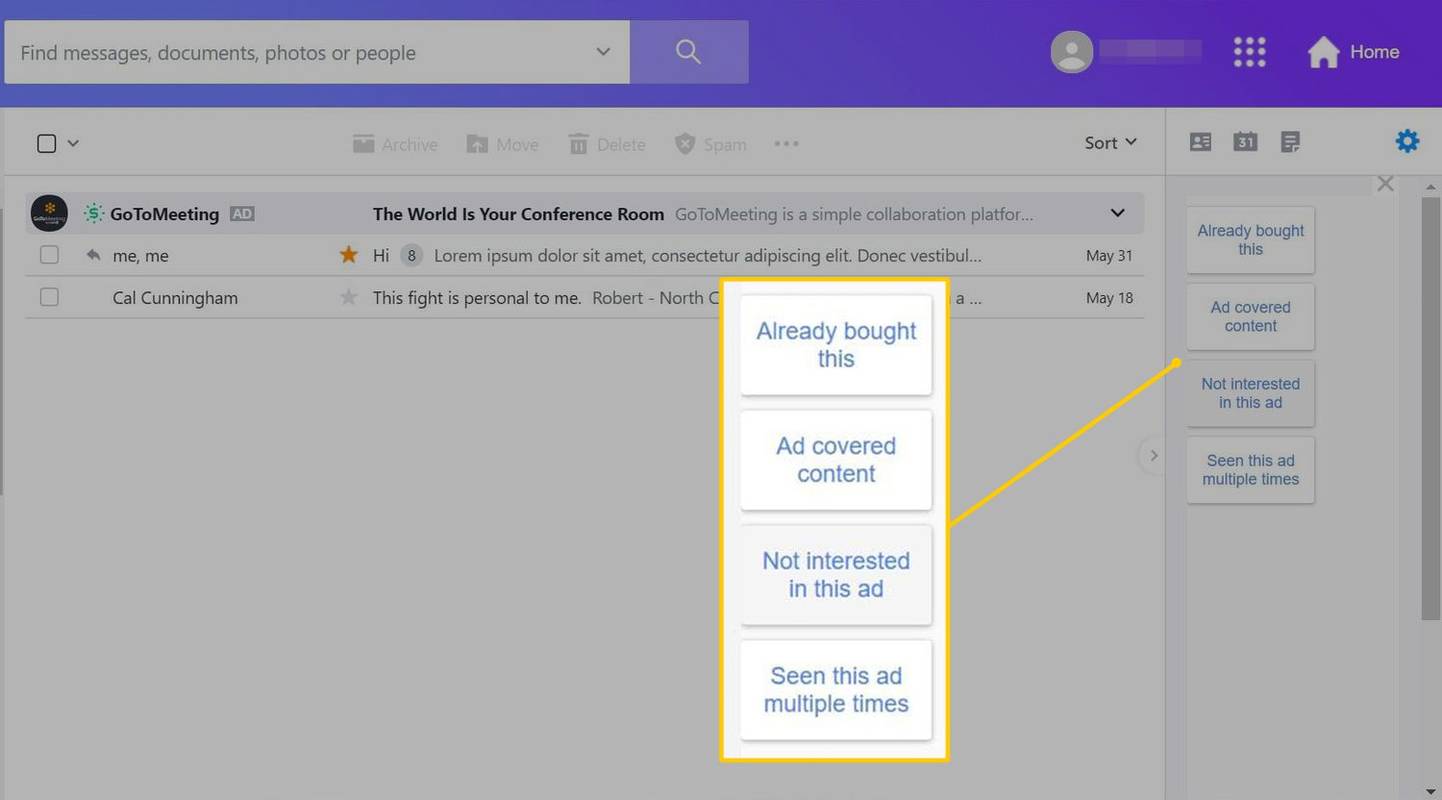
どのオプションを選択しても、広告はすぐに削除され、すぐに新しい広告に置き換えられます。
広告を一時的に非表示にするには、広告列の左側にある青い矢印を選択します。広告が消えます。ただし、ページがリロードされると広告が再び表示されます。
Yahoo Mail Plus で広告を削除する
Yahoo Mail で真に広告のないエクスペリエンスを実現する唯一の方法は、 Yahooメールプラス 。 Pro プランでは、優先的なカスタマー サポートに加えて、すべてのデバイスおよびブラウザ上で 1 つの Yahoo アカウントに対する広告なしのインターフェイスが保証されます。月単位および年単位のサブスクリプションが利用可能です。